Tin tức, REVIEW / CHIA SẺ
Cách kết nối tai nghe bluetooth với laptop win 7 vô cùng đơn giản
Bạn đang sử dụng Laptop hay máy tính để bàn dùng HĐH Windows 7. Nhưng bạn đang loay hoay tìm cách để kết nối máy tính của mình tới các thiết bị khác như tai nghe, điện thoại thông qua Bluetooth. Đừng lo lắng, bài viết này của chúng tôi sẽ hướng dẫn đầy đủ và chi tiết các cách kết nối tai nghe bluetooth với Laptop Win 7 vô cùng đơn giản.
Các cách kết nối tai nghe Bluetooth với Laptop win 7
Kiểm tra xem máy tính của bạn đã bật sẵn Bluetooth chưa?
Rất nhiều Laptop sử dụng HĐH Windows 7 được cài sẵn Bluetooth nhưng các bạn không biết. Vì sao thế? Do bởi các nhà sản xuất tắt chúng đi, nhằm mang lại cho bạn trải nghiệm với dung lượng pin tốt hơn.
Để bật lại Bluetooth trên Laptop Windows 7, bạn làm theo các bước sau:
- Truy cập đường dẫn: Control Panel\Hardware and Sound\Devices and Printers
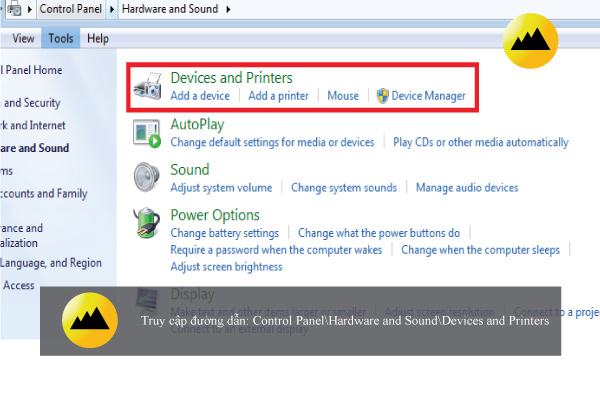
- Click chuột phải vào biểu tượng Laptop của bạn, chọn “Bluetooth Setting“
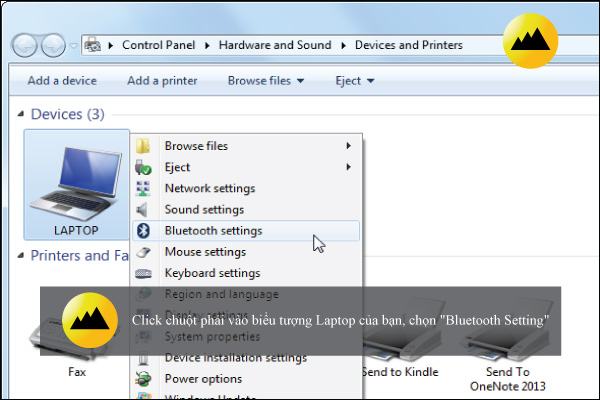
- Click chọn: “Allow Bluetooth devices to find this computer” và Apply
Như vậy là bạn đã bật Bluetooth trên laptop windows 7. Việc tiếp theo là chọn “Add a device” để kết nối thiết bị còn lại đã bật sẵn Bluetooth.
Nếu các thực hiện trên không thành công, bạn hãy làm theo cách sau nhé:
- Click chuột phải vào biểu tượng wifi trên laptop, chọn “Open Network And Sharing Center“
- Tiếp đến click chọn “Change adapter settings“
- Click chuột phải để Enable Bluetooth Network Connection
- Bước tiếp theo là Add a device để kết nối đến thiết bị còn lại
Hoặc bạn dùng cú pháp truy cập nhanh sau:
- Nhấn phím “Windows” trên bàn phím, sau đó paste câu sau: devicepairingwizard
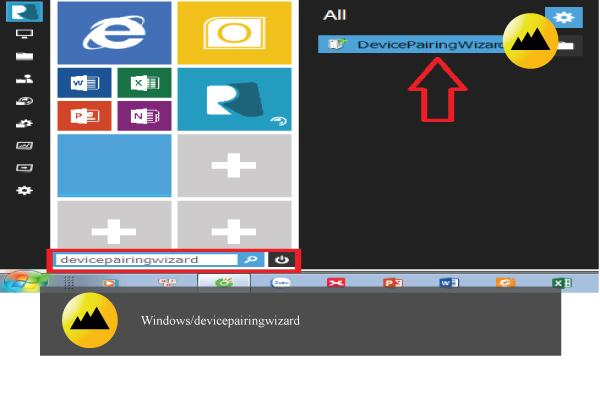
Trường hợp các cách kết nối tai nghe Bluetooth đến Laptop Win 7 không thành công
Nếu kết nối của bạn có hình dấu chấm than “!”, thì rất đơn giản. Có thể do Driver Bluetooth của bạn đã quá cũ, thông thường chỉ cần chọn “Apply this fix” trong cửa sổ Devices and Printers. Driver sẽ tự cập nhật cho bạn phiên bản mới nhất.
Trường bạn không thể kết nối tới thiết bị khác khi thực hiện các cách trên. Có thể do máy tính của bạn chưa có driver bluetooth, hoặc chưa tích hợp bộ phát và thu sóng bluetooth. Bạn chỉ cần download driver bluetooth cho laptop của mình là hoàn tất. Ở trường hợp còn lại, hãy thử sử dụng sản phẩm thu và phát sóng bluetooth Baseus Mini USB Bluetooth CSR 4.0 Adapter của chúng tôi. Với thiết bị này, bạn không cần quan tâm đến việc cài Driver. Thiết bị nhỏ gọn, chỉ với 2 đến 3 thao tác là bạn đã sẵn sàng kết nối đến tai nghe Bluetooth của mình.

TỔNG KẾT:
Trên đây là những cách kết nối tai nghe bluetooth với laptop win 7 mà chúng tôi giới thiệu tới các bạn. Hy vọng nội dung trên cung cấp những thông tin cần thiết cho bạn. Cảm ơn đã đọc bài viết!


